这篇文章主要介绍了Recyclerview如何添加头布局和尾布局、item点击事件,具有一定借鉴价值,感兴趣的朋友可以参考下,希望大家阅读完这篇文章之后大有收获,下面让小编带着大家一起了解一下。
思路:
主要重写Recyclerview.Adapter中的一些方法
1.public int getItemCount() item熟练 +2(头布局和尾布局)
2.public int getItemViewType(int position) 判断position 设置itemType
3.创建不同的ViewHolder,分别用来加载头布局,正常布局,尾布局
4.public RecyclerView.ViewHolder onCreateViewHolder(ViewGroup parent, int viewType) 根据viewType的不同返回不同的viewholder
5.public void onBindViewHolder(RecyclerView.ViewHolder holder, int position) 根据holder的不同绑定不同的数据
案例:
主布局中只有一个Recyclerview,里面的item除了基本的两种类型,还有头布局和尾布局,点击基本类型跳转到另外一个Activity,显示图片
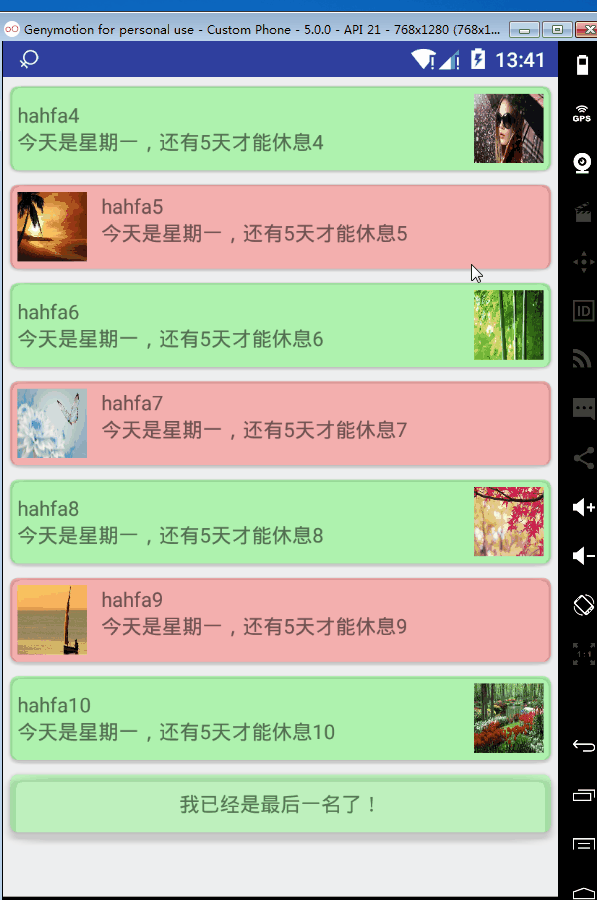
下面主要贴出Adapter和MainActivity中的代码,其他的布局文件,类比较简单就不贴出了
1.Adapter
public class MyAdapter extends RecyclerView.Adapter<RecyclerView.ViewHolder> implements View.OnClickListener {
private Context context;
private List<Person> datas;
private static final int ITEM_ONE=1;
private static final int ITEM_TWO=2;
private static final int ITEM_HEAD=3;
private static final int ITEM_FOOT=4;
private int headViewCount=1;
private int footViewCount=1;
private OnItemClickListener onItemClickListener;
public MyAdapter(Context context, List<Person> datas) {
this.context = context;
this.datas = datas;
}
@Override
public RecyclerView.ViewHolder onCreateViewHolder(ViewGroup parent, int viewType) {
if(viewType==ITEM_HEAD){
View view= LayoutInflater.from(context).inflate(R.layout.item_head,parent,false);
return new HeaderViewHolder(view);
}else if(viewType==ITEM_FOOT){
View view=LayoutInflater.from(context).inflate(R.layout.item_foot,parent,false);
return new FootViewHolder(view);
}
else if(viewType==ITEM_ONE){
View view= LayoutInflater.from(context).inflate(R.layout.item_recyclerview,parent,false);
return new ViewHolder(view);
}else if(viewType==ITEM_TWO){
View view=LayoutInflater.from(context).inflate(R.layout.item_recyclerview2,parent,false);
return new ViewHolder(view);
}
return null;
}
@Override
public void onBindViewHolder(RecyclerView.ViewHolder holder, final int position) {
if(holder instanceof HeaderViewHolder){
}else if(holder instanceof FootViewHolder){
}
else if(holder instanceof ViewHolder){
//注意除去头布局
holder.itemView.setTag(position-1);
holder.itemView.setOnClickListener(this);
((ViewHolder)holder).img.setBackgroundResource(datas.get(position-1).getImgId());
((ViewHolder)holder).tv1.setText(datas.get(position-1).getName());
((ViewHolder)holder).tv2.setText(datas.get(position-1).getDetail());
}
}
@Override
public int getItemCount() {
if(datas==null){
return headViewCount+footViewCount;
}
return datas.size()+headViewCount+footViewCount;
}
@Override
public int getItemViewType(int position) {
if(isHeadView(position)){
return ITEM_HEAD;
}
if(isFootView(position)){
return ITEM_FOOT;
}
if(position%2==0){
return ITEM_ONE;
}else{
return ITEM_TWO;
}
}
public boolean isHeadView(int position){
return headViewCount!=0&&position<headViewCount;
}
public boolean isFootView(int position){
return footViewCount!=0&&position>=(datas.size()+headViewCount);
}
@Override
public void onClick(View view) {
if(onItemClickListener!=null){
onItemClickListener.onItemClick(view, (Integer) view.getTag());
}
}
class ViewHolder extends RecyclerView.ViewHolder{
TextView tv1,tv2;
ImageView img;
public ViewHolder(View itemView) {
super(itemView);
tv1=itemView.findViewById(R.id.tv1);
tv2=itemView.findViewById(R.id.tv2);
img=itemView.findViewById(R.id.img);
}
}
class HeaderViewHolder extends RecyclerView.ViewHolder{
public HeaderViewHolder(View itemView) {
super(itemView);
}
}
class FootViewHolder extends RecyclerView.ViewHolder{
public FootViewHolder(View itemView) {
super(itemView);
}
}
public void setOnItemClickListener(OnItemClickListener onItemClickListener){
this.onItemClickListener=onItemClickListener;
}
interface OnItemClickListener{
void onItemClick(View view,int position);
}
} 2.MainActivity
public class MainActivity extends AppCompatActivity implements MyAdapter.OnItemClickListener {
private RecyclerView recyclerView;
private List<Person> datas;
private MyAdapter adapter;
private int[] imgs={R.drawable.p1,R.drawable.p2,R.drawable.p3,R.drawable.p4,R.drawable.p5,R.drawable.pic1,
R.drawable.pic2,R.drawable.pic3,R.drawable.pic4,R.drawable.pic5,R.drawable.pic6};
@Override
protected void onCreate(Bundle savedInstanceState) {
super.onCreate(savedInstanceState);
setContentView(R.layout.activity_main);
recyclerView= (RecyclerView) findViewById(R.id.recyclerview);
initData();
initRecyclerView();
}
private void initRecyclerView() {
recyclerView.setLayoutManager(new LinearLayoutManager(this));
adapter=new MyAdapter(this,datas);
adapter.setOnItemClickListener(this);
recyclerView.setAdapter(adapter);
}
private void initData() {
datas=new ArrayList<>();
for(int i=0;i<imgs.length;i++){
Person p=new Person();
p.setName("hahfa"+i);
p.setDetail("今天是星期一,还有5天才能休息"+i);
p.setImgId(imgs[i]);
datas.add(p);
}
}
@Override
public void onItemClick(View view, int position) {
Intent intent=new Intent(MainActivity.this,ImageActivity.class);
intent.putExtra("imgId",datas.get(position).getImgId());
startActivity(intent);
}
}感谢你能够认真阅读完这篇文章,希望小编分享的“Recyclerview如何添加头布局和尾布局、item点击事件”这篇文章对大家有帮助,同时也希望大家多多支持亿速云,关注亿速云行业资讯频道,更多相关知识等着你来学习!
免责声明:本站发布的内容(图片、视频和文字)以原创、转载和分享为主,文章观点不代表本网站立场,如果涉及侵权请联系站长邮箱:is@yisu.com进行举报,并提供相关证据,一经查实,将立刻删除涉嫌侵权内容。